Mac 운영체제와 Windows 운영체제의 파일시스템 포맷형식은 각각 Mac OS 확장 저널링/NTFS 로 서로 다른 시스템이고, 서로 호환되지 않는다. 어느 한 시스템에서만 사용하면 그에 맞는 파일시스템에 맞게 포맷하여 사용하면 되지만, 우리나라에서는 맥을 사용하더라고 반드시 윈도우를 사용해야만 하는 경우가 있기 때문에 두 운영체제에 호환되는 파일시스템이 필요하다.
NTFS는 윈도우용 컴퓨터를 위해서 만들어진 포맷이고 exFAT 은 USB같이 이동식 디스크를 위해서 만들어진 포맷이다. 이 때문에 요즘 나오는 USB 메모리는 기본으로 exFAT 파일시스템으로 잡혀있다. exFAT 시스템은 윈도우와 맥에서 모두 사용할 수 있다는 장점이 있다. 단지 모두 최신 버전에서만 사용해야 한다는 단점이 있긴 하지만, 요즘 대부분의 운영체제에서는 지원하고 있다.
예전에는 USB 메모리를 주로 FAT32 파일시스템을 사용하였다. FAT32 파일시스템은 윈도우와 맥, 안드로이드 등 다양한 OS를 지원하였다. 이러한 호환성 측면에서 광범위하게 적용되었으나, 4GB 용량을 넘는 파일은 전송이 불가하다는 치명적인 단점이 존재한다. 4GB 이상의 파일은 분할 압축하여 저장하는 방법밖에는 없었다.
물론 윈도우 운영체제에서만 사용한다면 USB메모리를 NTFS 방식으로 포맷하여 사용해도 무관하다. 참고로 맥 운영체제에서도 NTFS 파일시스템이 적용된 외장하드/메모리를 사용하고자 한다면, 별도의 프로그램을 설치하여 맥에서도 읽기/쓰기가 가능하게 만들 수도 있다. 하지만 기본적으로는 MacOS는 NTFS 시스템을 지원하지 않는다.
FAT32
Fat는 File Allocation Table 약자. 1976년부터 1977년까지 빌 게이츠와 마크 맥도널드가 개발해 MS-DOS 및 MS 윈도우를 위해 만들어진 파일시스템이다. 다양한 시스템에서 FAT를 지원할 정도로 대중적으로 사용되며, 다양한 기기간의 데이터 전송에 적합하다.
하지만 이 시스템은 파일을 저장할 수 있는 최대 크기가 4GB라는 점이고, 저장할 수 있는 파일의 갯수 역시 16,384개를 넘을 수가 없다. 이러한 문제를 해결하기 위해 각각의 OS 운영체제에서 선호하는 파일시스템을 만들게 된 것이다.
NTFS
NTFS는 서버형 운영체제인 Windows NT 버전부터 적용하기 시작한 마이크로소프트사의 2세대 파일시스템. 이후 윈도우 XP 이후에 계속 적용되고 있다. 처음 공개했을 때 이 형식을 타 운영체제와 공유하지 않았다. 발표한 이후 시간이 오래 걸리긴 했지만 애플에서도 NTFS 쓰기 기능을 지원하였다. 기본적으로는 비활성화시켜 놓았고, 터미널, 명령줄 등 일반사용자에게는 복작한 과정을 거쳐야만 사용할 수 있게 해 놓았다. 만약 이런 복잡한 과정이 싫다면, 'Paragon(파라곤)'이라는 유료 프로그램을 별도로 설치하면 Read/Write를 할 수 있다.
즉, 이 시스템은 맥이나 안드로이드 시스템에서는 제한적으로 사용된다. 데이터는 읽을 수는 있지만 쓰기는 할 수 없는 치명적인 단점을 가지고 있다. 다양한 OS 사용하고 있는 유저라면, NTFS로 포맷해서는 안된다.
EXFAT
FAT64 라고도 하지만 보통 ExFAT로 알려져 있다. 고용량 플래시 메모리를 효율적으로 사용하기 위해 개발되었다. 이 시스템을 사용하는 이유는 FAT32의 한계인 4GB 이상의 파일 크기를 지원하면서 윈도우 XP, 윈도우7, 윈도우 10과 같은 32/64비트 운영체제에서도 고용량 플래시 메모리를 사용하기 위해서이다. 저용량의 파일은 NTFS에서 속도가 더 빠르다.
MacOS 에서 포맷하는 방법
1. 응용프로그램에서 혹은 Spotlight에서 '디스크 유틸리티'라는 프로그램을 실행한다. 디스크 유틸리티는 저장 매체들을 관리하는 앱이다. 검사/복구/파티션/지우기 등을 이 프로그램에서 모두 실행할 수 있다.
2. 디스크 유틸리티 왼쪽 사이드바에서 연결된 외장하드나 USB 메모리를 선택한다. 선택하면 외장하드 및 메모리의 정보가 나온다. 화면 상단의 '지우기' 혹은 마우스 우클릭하여 '지우기' 메뉴를 선택한다.
지우기 메뉴에서 원하는 이름을 적고, 지우기 옵션 포맷 항목에서 'ExFAT'를 선택한다. 기본적으로 처음에는 Mac OS(확장 저널링)이 선택되어 있다. 이는 기본적으로 맥에서만 주로 사용하므로 우리가 원하는 ExFAT 형식으로 변경한다.
또한 설계 옵션에서 기본 GUID 파티션 맵이 선택되어 있지만, '마스터 부트 레코드'을 선택한다. 그래야만 윈도우 및 맥 모두 사용가능합니다. 2TB 이상부터는 GPT(GUID 파티션 테이블)로 선택해야 하며, 그 이하는 MBR로 선택합니다.
GUID 파티션 테이블(GBT)
물리적인 하드 디스크에 대한 파티션 테이블 레이아웃 표준이다. 확장 펌웨어 인터페이스 (EFI) 표준(인텔이 PC 바이오스를 대체하기 위하여 제안한 것)의 일부로 형성되어 있기는 하지만 MBR 파티션 테이블의 제한 때문에 일부 바이오스 시스템에 사용되기도 한다. MBR 파티션 테이블의 경우 하나의 디스크 파티션 크기를 최대 2.2 TB (2.2 × 1012 바이트)).[1] 로 제한한다. GPT는 최대 디스크 및 파티션 크기를 9.4 ZB(9.4 × 1021 바이트)까지 허용한다. 출처: 위키백과
마스터 부트레코드[Master Boot Record, MBR]
파티션으로 분할된 디스크의 첫 번째 섹터(파티션 외부에 존재하는)에 있는 부트 섹터의 일종이다. 파일 시스템을 포함한 해당 저장 장치의 파티션이 어떻게 구성되어 있는지에 대한 정보를 가지고 있다. 운영체제가 어디에 어떻게 위치해 있는지를 식별하여 컴퓨터의 주기억장치에 적재될 수 있도록 하기 위한 정보이다.
마스터 부트 레코드는 오리지널 IBM PC 때로 거슬러 올라갈 정도로 오래되고 제한도 많은 파티션맵이다. MBR은 네 개의 활성 파티션 목록을 가진 부트섹터용으로 쓰인 코드를 말한다. 모든 MBR이 실질적으로 하는 일이란 그러한 파티션 디렉터리와 같이 행동하는 것뿐이다.
PC가 시동하는 방법은 다음과 같다:
- BIOS가 기본적인 하드웨어를 시작하고, 설정이 된 부팅디스크를 찾는다.
- BIOS가 MBR에 작성된 코드를 실행시킨다.
- MBR이 활성 플래그를 알고 있는 네 개의 프라이머리 파티션을 스캔한다.
- MBR이 파티션의 볼륨부트레코드를 실행한다. 그다음에는 파티션에 있는 OS를 부팅한다.
Apple Partition Map
애플은 IBM PC 식으로 시동 과정을 에뮬레이트할 필요가 없었기 때문에, 맥을 부팅시키기 위해 좀 더 기능적인 시스템을 만들어냈다. 이른바 APM은 네 개 레코드의 제한을 받지 않았기 때문에, 맥에는 프라이머리 파티션이나 익스텐디드 파티션의 개념이 없었다. 맥은 어떠한 파티션으로부터도 부팅이 가능하며, 파이어와이어 하드와 같은 외장 디스크로의 부팅도 문제가 없다. 별도로 설정을 할 필요도 없다.
Mac OS는 사용자가 시작 디스크를 선택할 수 있도록 하였고, 스 다음에는 이 선호를 PR-RAM에 저장시켰다. 따라서 다음 시동 때에는 이에 따라 시동을 할 수가 있다. 또한 사용자는 부팅 중에 특정 키를 눌러서 시동 디스크를 바꿀 수도 있다.
- Firewire Target Mode로 부팅시킨다. 이경우 맥의 드라이브를 외장 파이어와이어 드라이브처럼 인식시킬 수 있다. PC는 이 기능을 할 수 없다.
- 머신을 외장 광드라이브에서 부팅시킬 수 있다. PC에서 이렇게 하려면, BIOS를 따로 설정해서 CD로부터 부팅할 수 있도록 한 다음, 시작 키를 눌러야 한다.
- Option 운영체제가 있는, 즉 부팅 가능한 디바이스를 찾아서 선택 목록으로 나타낸다. PC는 역시 이 기능을 할 수 없다.
- PR+Option+Apple PR-RAM을 소거하여 첫 번째로 발견하는 드라이브로 부팅시킨다. PC는 소거할 것이 없다.
인텔 기반의 맥은 GUID 파티션 맵을 채택 했다. 마스터 부트 레코드(Master Boot Record)는 윈도우용이고, 애플 파티션 맵(Apple Partition Map)은 파워피씨(PowerPc) 기반의 맥을 위한 용도다.
일반적으로 OSX의 HFS+ 파일시스템은 GUID 파티션 맵, 윈도우의 NTFS 파일시스템은 MBR 파티션 맵을 권장 합니다.
'OS & IT 기기 > MAC OS' 카테고리의 다른 글
| [masOS Tips] 맥 단축어 앱으로 PDF 모든 페이지를 JPG 파일로 변경하는 방법 (0) | 2023.01.30 |
|---|---|
| [macOS Tips] 맥 운영체제에서 네이버 마이박스로 한글/워드/스프레트시트/프레젠테이션 파일 여는 방법 (0) | 2023.01.30 |
| 맥 화면 캡쳐 그림자 제거하는 방법 (0) | 2022.12.27 |
| 맥(맥북,아이폰)을 안드로이드(갤럭시탭)에 화면 공유 미러링하는 방법 (2) | 2022.12.25 |
| macOS Ventura 13.1 설치 파일(dmg)을 ISO 이미지로 변환하는 방법 (4) | 2022.12.21 |




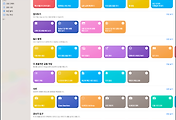

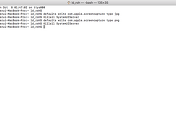

댓글